本文将告诉您如何安装ClearOS它是基于Red Hat Linux的 / CentOS的Linux的 6.3.0( 社区版 )Linux发行版。ClearOS( 社区版 )是一个开源的,它是免费的。 它的设计中小企业使用( 中小型企业 ),说的Windows Small Business Server Edition的最佳替代。 它有许多功能,如防火墙 (iptables的 ),IDS和IPS,VPN(PPTP,IPSec的 ,OpenVPN的 ),内容过滤,带宽管理器,文件服务,SMTP服务,打印服务,SSL认证和Web服务等AME可配置通过基于网络的界面(GUI)。 您可以访问ClearOS网站更多地了解它。
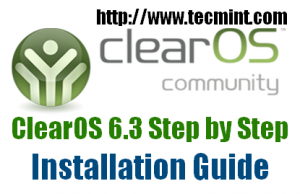
ClearOS 6.3步骤分步安装指南
下载ClearOS 6.3.0 32/64位ISO映像
下载ClearOS 6.3.0 DVD ISO的使用以下链接32/64位操作系统。
安装ClearOS 6.3.0与截图
开机有ClearOS 6.3.0安装CD / DVD或ISO的计算机。
1.选择安装或升级 ClearOS 6.3.0
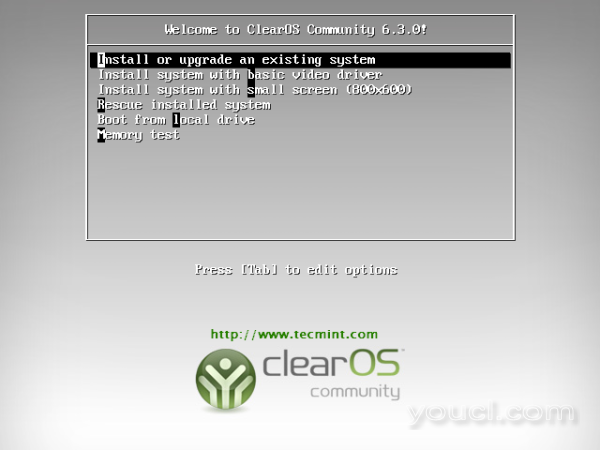
ClearOS 6.3安装或升级
2. ClearOS 6.3.0的欢迎屏幕

ClearOS 6.3欢迎屏幕
3. 语言选择。
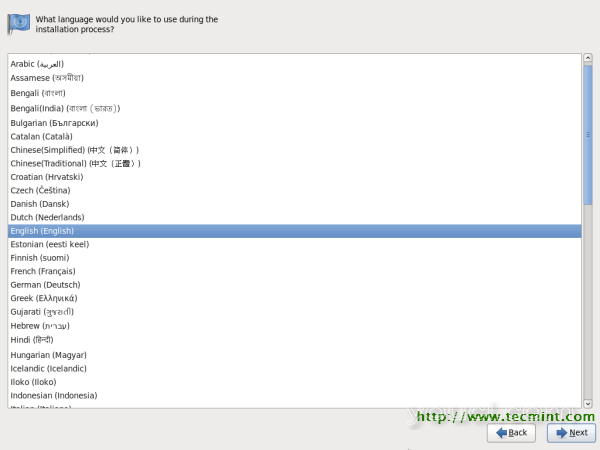
ClearOS 6.3语言选择
4. 键盘选择。
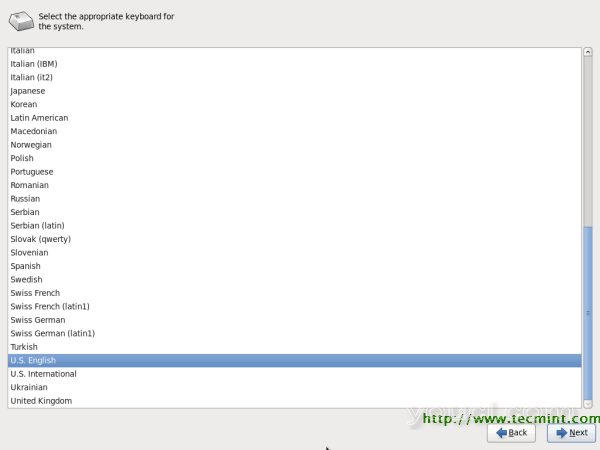
ClearOS 6.3键盘选择
5.选择基本存储设备,如果你的硬盘是本地连接。
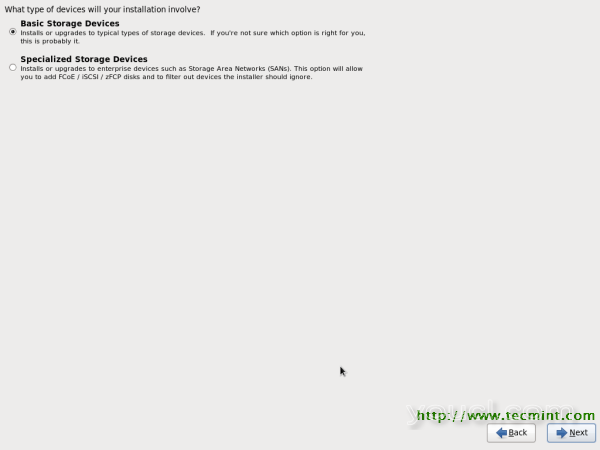
ClearOS 6.3基本存储选择
6. 存储设备警告 ,单击Yes,丢弃任何数据。
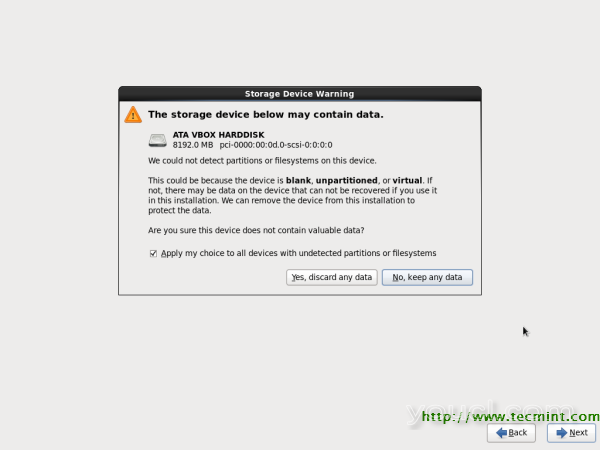
ClearOS 6.3设备警告
7.给一个名称到您的系统。 如果你想在安装过程中配置网络您可以点击配置网络按钮。
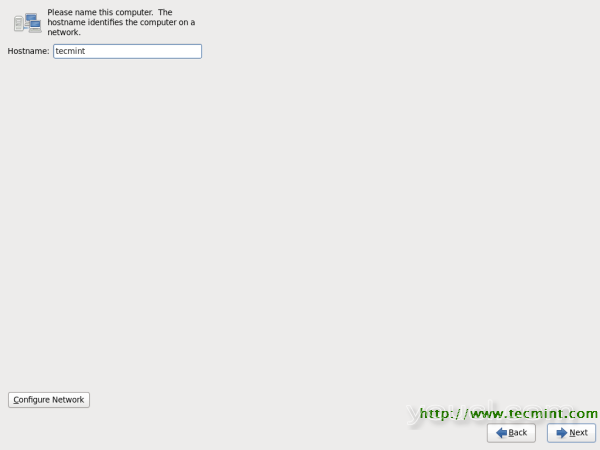
ClearOS 6.3主机名设置
注意:单击有线选项卡,然后单击添加按钮。 选择自动连接 ,转到IPv4设置选项卡,选择方法 ,选择手册中的下拉。 装满IP地址,子网掩码和网关地址框。在这个HOWTO的我使用的IP地址192.168.50.20这个系统。 IP地址在您的环境中可能不同。
8.选择所在时区 最近的城市 。
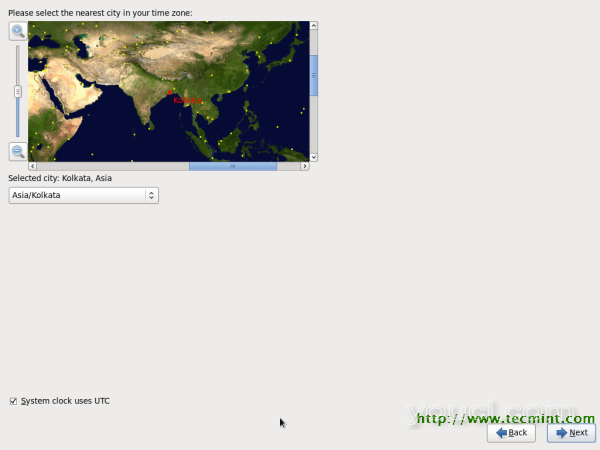
ClearOS 6.3时区选择
9.输入root密码。
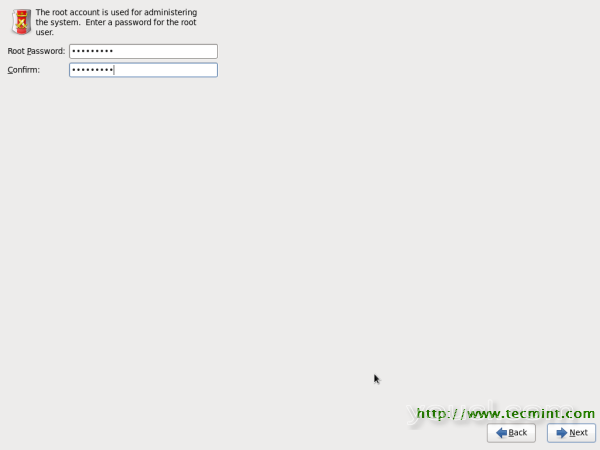
ClearOS 6.3设置根密码
10.选择分区类型,按您的需要。
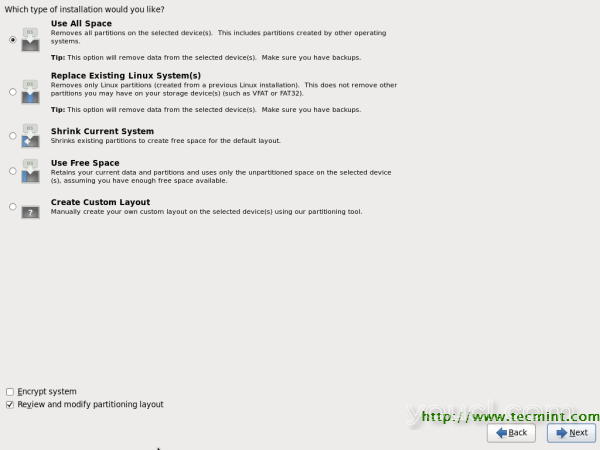
ClearOS 6.3分区选择
11.验证分区或者如果你喜欢,你可以编辑文件系统的分区。
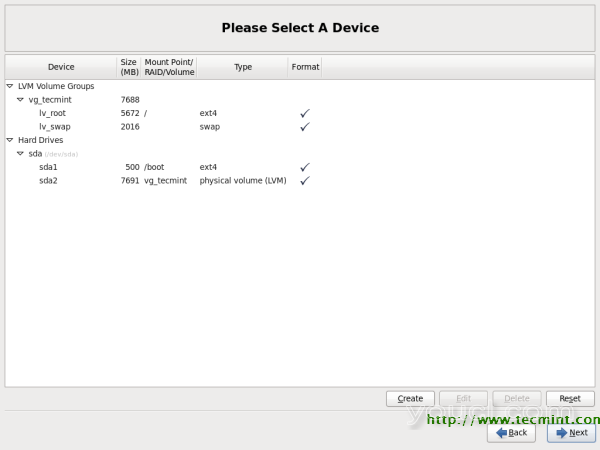
ClearOS 6.3验证分区
12.选择修改写入 磁盘 。
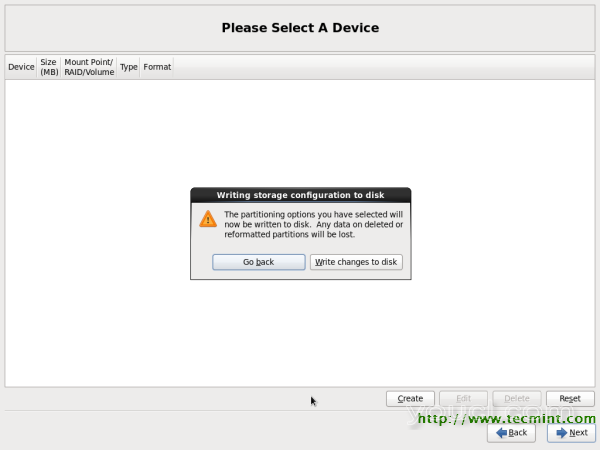
ClearOS 6.3磁盘写入更改
13. 文件系统格式。
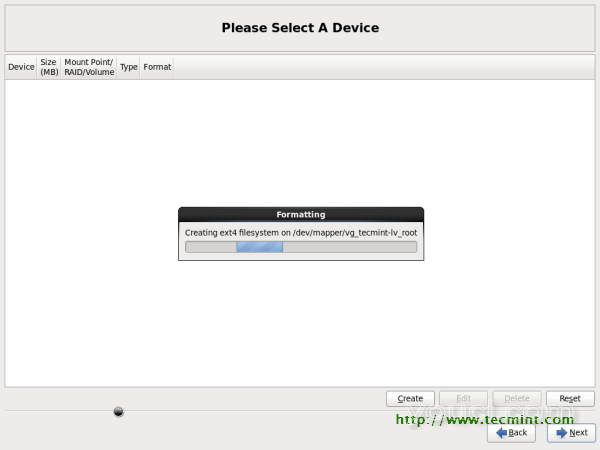
ClearOS 6.3文件系统格式化
14. 引导程序选项。 你可以给引导加载程序密码 ,以提高安全性。
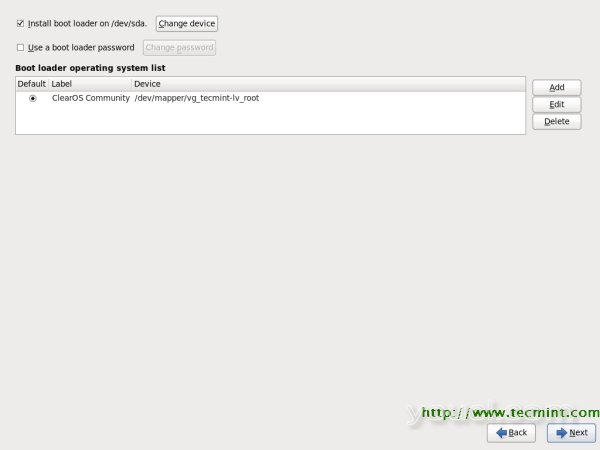
ClearOS 6.3引导加载程序选择
15. 安装开始,这可能需要几分钟的时间。
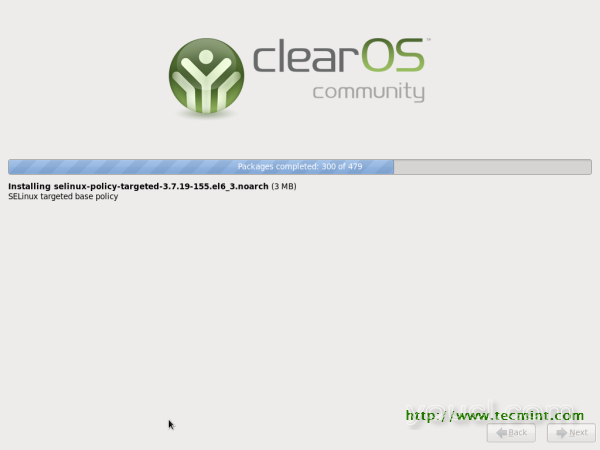
ClearOS 6.3安装开始
16. 安装完成后,请取出CD / DVD,然后重新启动系统。
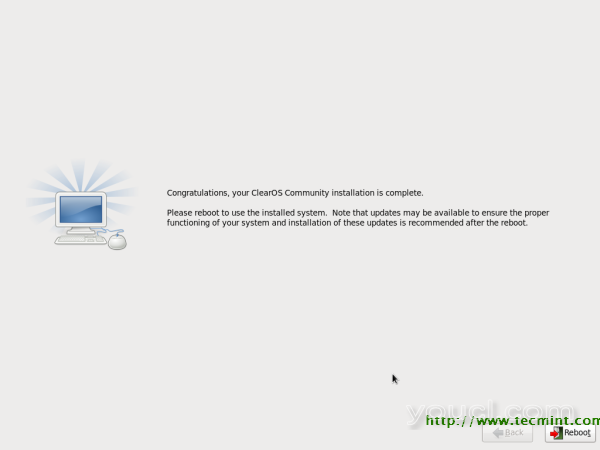
ClearOS 6.3安装完成
17.后重启 ,清除OS的第一个屏幕。
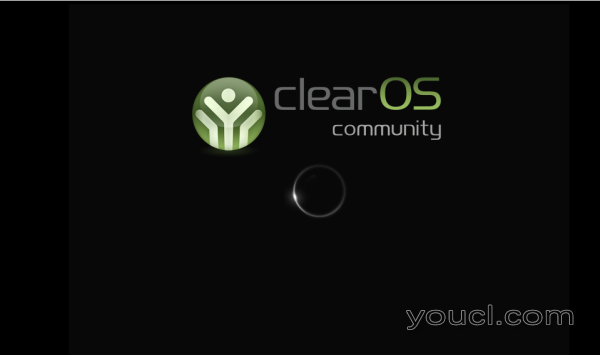
ClearOS 6.3重启屏幕
18. 安装后 ,你会得到下面的屏幕,我们可以使用浏览器来配置使用URL连接Web界面(https://192.168.50.20:81)ClearOS 6.3.0。
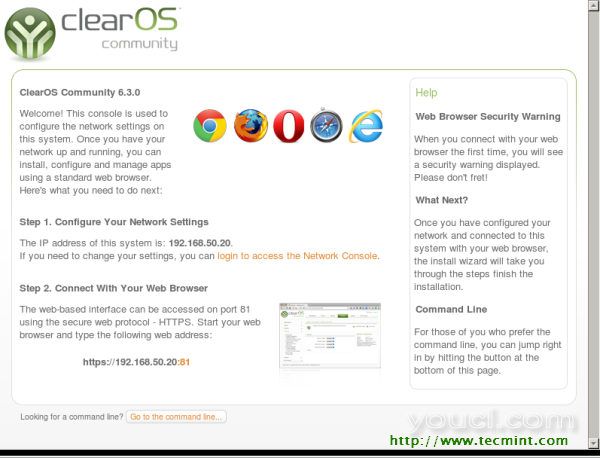
ClearOS 6.3安装后屏幕
在初始配置root用户和密码浏览器19.打开ClearOS Web界面 。
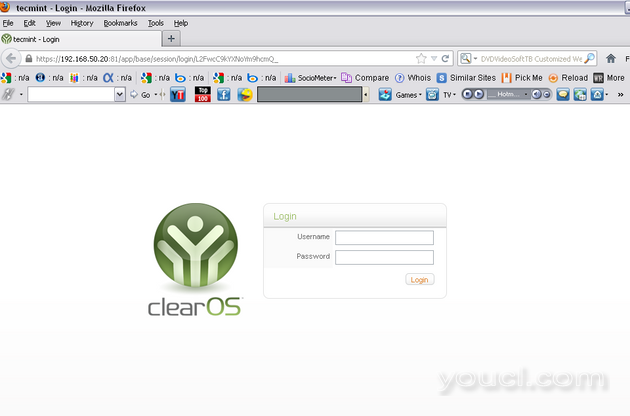
ClearOS 6.3 Web界面
20. 安装向导会拿出,并按照指示,因为它说。
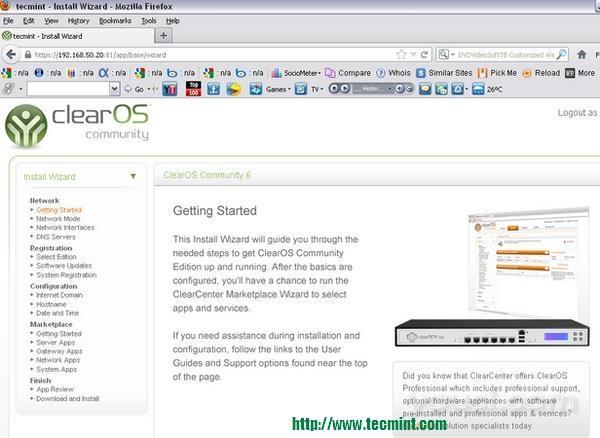
ClearOS 6.3安装向导
21.选择模式 , 专用服务器模式 (适用于本地网络)是适合这种情况下(无防火墙 )
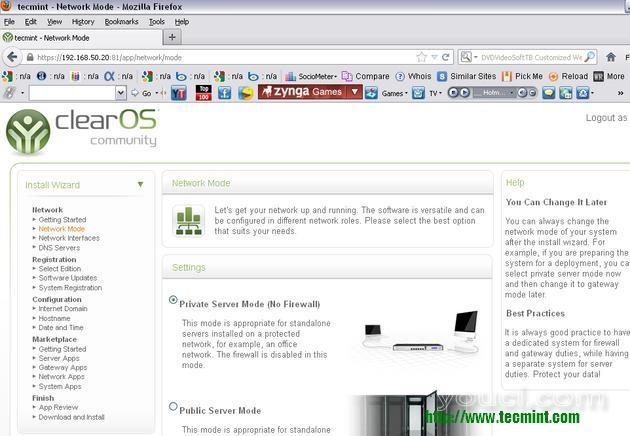
ClearOS 6.3选择模式
22.下面两个步骤是网络设置 ,您可以在这里编辑网络设置 ,如果你想。
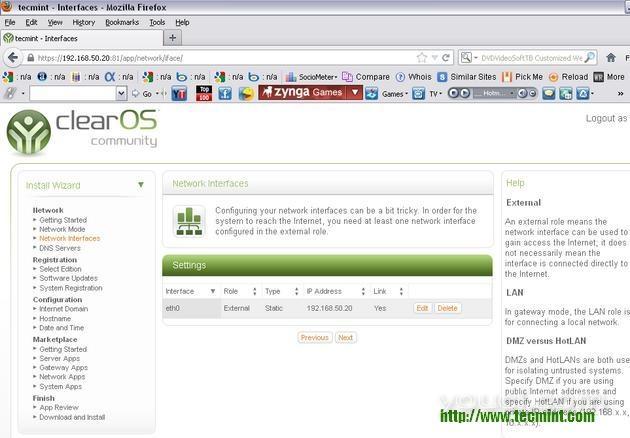
ClearOS 6.3网络设置
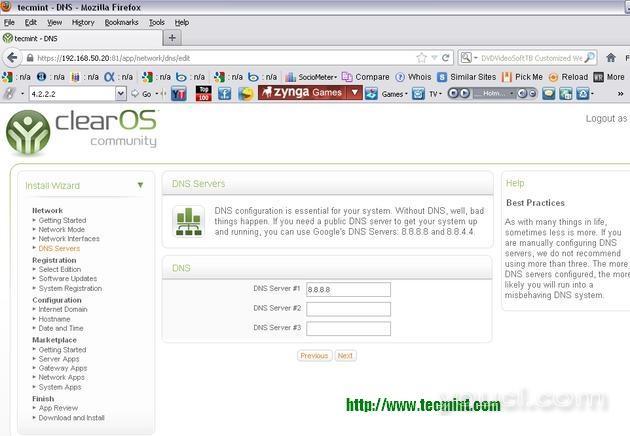
ClearOS 6.3网络配置
23.选择ClearOS社区版或专业版ClearOS。 访问ClearOS网站了解更多有关分歧。
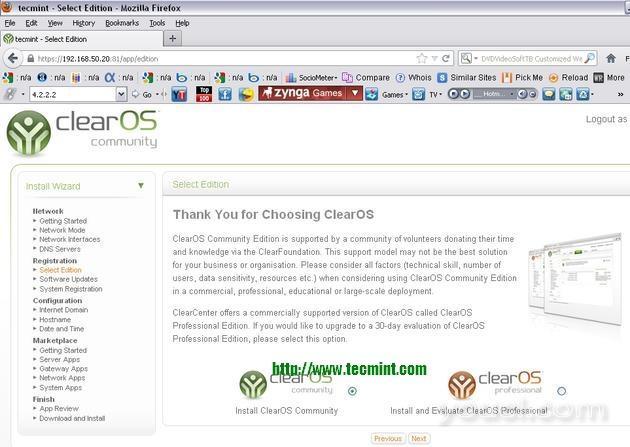
选择ClearOS 6.3 Community Edition
软件更新 24.下一步如果有的话
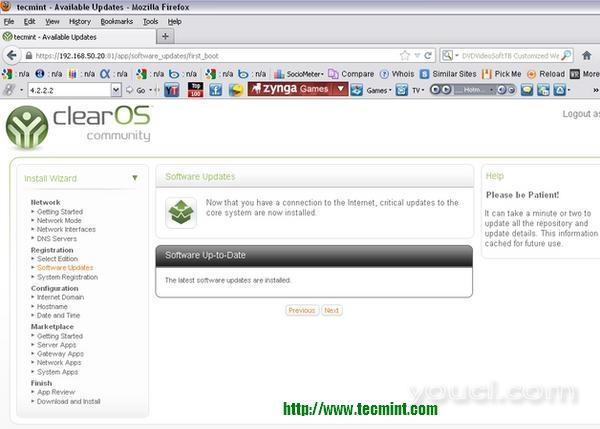
ClearOS 6.3软件更新
而已! 我们在这里结束这个装置,如果您有任何问题和意见,请使用我们下面的评论部分。








